-
深度技术win7 64位旗舰版安装教程
- 2016-10-01 21:00:15 来源:windows10系统之家 作者:爱win10
很多人都喜欢win7 64位旗舰版系统,他们喜欢用深度技术win7 64位旗舰版安装教程,进行安装win7 64位旗舰版系统,并不是所有都知道这个教程的,很多小白们就不知道怎么用这个技术来装win7系统,现在就让小编告诉你们深度技术win7 64位旗舰版安装教程。
深度技术win7 64位旗舰版安装教程:
一、硬盘安装深度技术win7系统教程前期准备:
下载自己所需要的深度技术win7 32位或64位深度技术win7系统。

WinRAR或好压之类压缩软件。用于解压系统镜像文件。镜像文件的ISO格式是可以用压缩软件进行解压的。
二、硬盘安装深度技术win7系统教程具体安装步骤:
1、首先找到你所下载的深度技术32位win7系统,鼠标右键单击win7镜像文件。在弹出的里选择“SDwin732_bd_Deepin_15_0409windows7en”,这样我们解压出来的系统文件就会跟当前深度技术win7系统镜像文件在同一个硬盘位置,方便查找。
PS,如果你当前硬盘分区没有那么多硬盘空间,可以选择“解压文件”,然后选择硬盘空间比较充裕的系统分区。
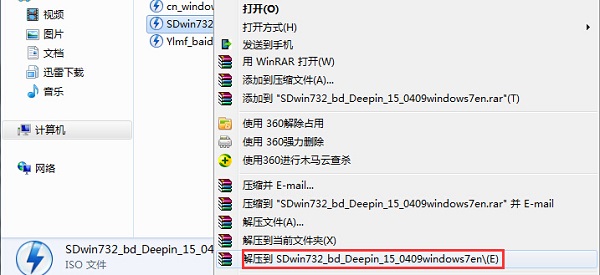
2、静等深度win7系统镜像文件解压完后,会出现一个跟镜像文件名字一样的系统文件夹,这个就是我们需要的。

3、第一种方法:打开这个深度技术win7 32位系统文件夹,大家就能马上发现一个“硬盘安装”应用程序。
另,有些ghost旗舰版win7或安装版win7系统镜像文件在解压后,系统文件夹里的是“setup”程序文件,其实是跟这个“硬盘安装”程序是一样的。
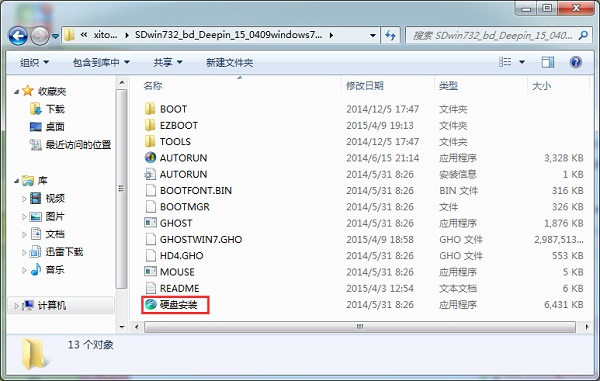
点击“硬盘安装”程序,弹出的是OneKey Ghost软件,大家选择好Ghost映像文件路径以及安装位置即可。一般情况下都是已经默认好了系统映像文件位置跟安装在C盘的了。

第二种方法:在之前已经解压出来的深度技术32位win7系统文件夹里面找到“AUTORUN”应用程序。

双击运行“AUTORUN”应用程序,这时弹出的是深度技术win7旗舰版安装界面,大家点击“安装GHOST WIN7”就可以了。
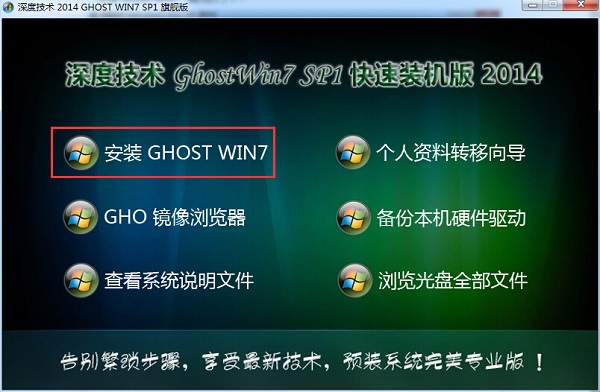
对于以上两种方法,大家点击开始后,都将进入的是深度技术ghost win7快速装机。
4、在安装ghost深度技术win7过程中,首先会重启,然后进入是系统还原状态,大家可以查到到系统还原进度。
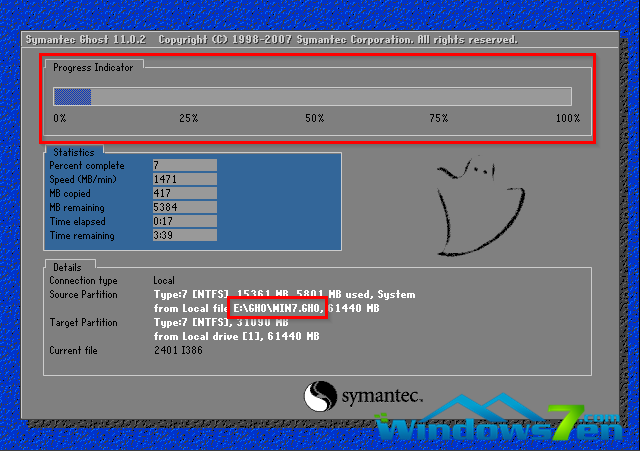
5、系统还原进度到100%之后,那么将会马上进入深度系统的安装了。

6、在深度技术x86装机版安装过程中,会自动识别电脑硬件驱动和进行win7系统激活。
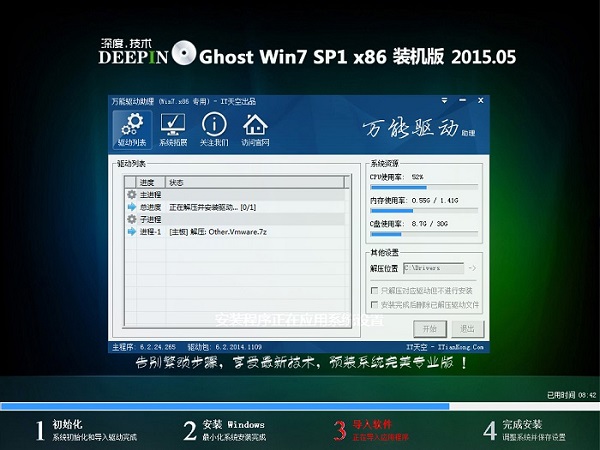
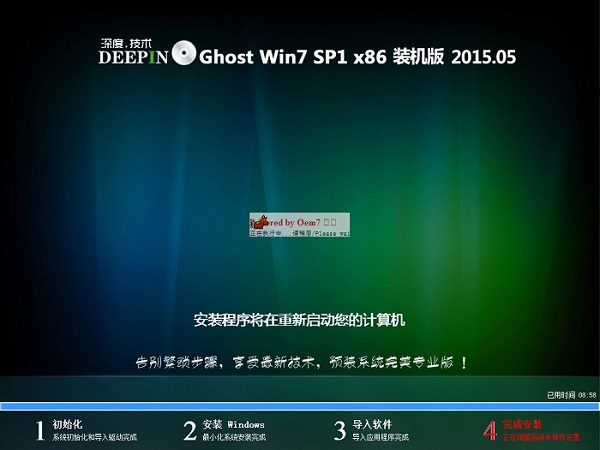
7、最终安装好的深度技术win7 32位系统画面如下:
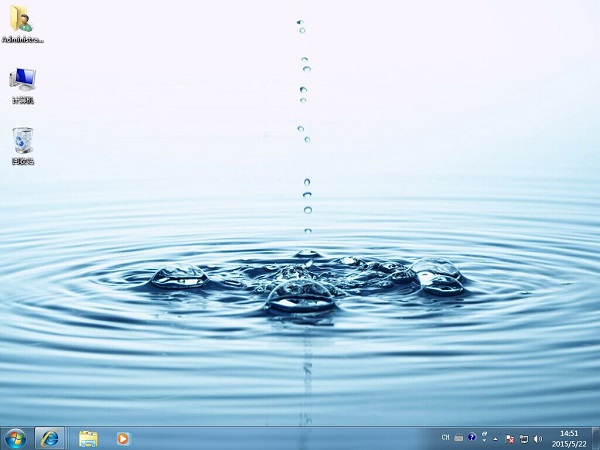
以上就是深度技术win7 64位旗舰版安装教程,win7 64位旗舰系统很受网友的欢迎,是因为这系统稳定,运行速度快,而且和大多数软件都是兼容的不像win8和win10很多地方还不完善,所以小编知道网友们的心思,所以特地给你们写了这篇文章帮助你们。
猜您喜欢
- 告诉你win7系统怎么查电脑配置..2018-12-28
- win8系统一键还原图文教程2017-02-05
- 迅雷速度慢怎么办,小编告诉你迅雷速度..2018-06-14
- qq聊天记录怎么恢复,小编告诉你qq聊天..2018-08-01
- 教你一键清理Win7系统垃圾的方法..2015-04-24
- word打字怎么覆盖后面的字2020-08-08
相关推荐
- 硬盘装机版win7安装教程 2016-11-03
- win7激活软件怎么用 2022-08-27
- 萝卜家园win10 64位系统纯净版完美下.. 2016-12-01
- vs2008安装教程,小编告诉你vs2008安装.. 2018-07-16
- DELL电脑WORD8如何输入分数? 2017-06-10
- Win10家庭版如何快速升级到win10专业.. 2015-12-24





 系统之家一键重装
系统之家一键重装
 小白重装win10
小白重装win10
 萝卜家园win10系统下载32位专业版v201809
萝卜家园win10系统下载32位专业版v201809 Office 2010/2013 v2.4 正式免费版 (Office 办公密钥激活工具)
Office 2010/2013 v2.4 正式免费版 (Office 办公密钥激活工具) 系统之家Ghost Win8 32位专业版下载v201807
系统之家Ghost Win8 32位专业版下载v201807 系统之家ghost win7 x64 纯净版201507
系统之家ghost win7 x64 纯净版201507 系统之家Win10专业版免激活64位系统下载v1904
系统之家Win10专业版免激活64位系统下载v1904 风林火山win8.1 64位优化绿色版v2023.05
风林火山win8.1 64位优化绿色版v2023.05 谷歌浏览器(C
谷歌浏览器(C 小白系统ghos
小白系统ghos 雨林木风ghos
雨林木风ghos 爱纯净 Ghost
爱纯净 Ghost 快乐报表V5.0
快乐报表V5.0 萝卜家园win1
萝卜家园win1 萝卜家园 Gho
萝卜家园 Gho 傲游浏览器测
傲游浏览器测 电脑公司 gho
电脑公司 gho 魔法猪 ghost
魔法猪 ghost 快转浏览器 v
快转浏览器 v 粤公网安备 44130202001061号
粤公网安备 44130202001061号